Sửa Lỗi Mất Icon Network Trên Desktop Của Windows (7, 8, 10, 11)
Mục Lục Nội Dung
Hướng dẫn chi tiết cách sửa lỗi mất icon Network (Mạng) trên Desktop Windows 7, 8, 10 và 11. Cách khôi phục nhanh biểu tượng kết nối mạng chỉ trong vài bước đơn giản, dễ thực hiện.

Giới Thiệu Lỗi Mất Icon Network Trên Desktop
Trong quá trình sử dụng máy tính, nhiều người dùng phát hiện biểu tượng Network (Mạng) – thường là hình máy tính hoặc cột sóng – biến mất khỏi màn hình Desktop.
Mặc dù biểu tượng này không ảnh hưởng đến kết nối mạng, nhưng lại khiến người dùng khó kiểm tra nhanh tình trạng kết nối, mở “Network and Sharing Center” hoặc thực hiện các thao tác chẩn đoán lỗi mạng.
Lỗi này khá phổ biến trên Windows 7, Windows 8, Windows 10 và Windows 11, thường xuất hiện sau khi cập nhật Windows, thay đổi cấu hình hệ thống, hoặc do chỉnh sửa nhầm trong phần cài đặt biểu tượng Desktop.
Nguyên Nhân Khiến Biểu Tượng Network Biến Mất Khỏi Desktop
Trước khi khôi phục, bạn cần hiểu rõ nguyên nhân để tránh tái diễn:
- Tùy chọn hiển thị biểu tượng Desktop bị tắt.
- Cập nhật Windows hoặc thay đổi giao diện hệ thống khiến biểu tượng bị ẩn.
- Registry hoặc Group Policy bị chỉnh sửa.
- Cấu hình cá nhân hoặc người dùng (User Profile) bị lỗi.
- Virus hoặc phần mềm tối ưu hệ thống tự động ẩn bớt biểu tượng Desktop.
Cách Sửa Lỗi Mất Icon Network Trên Desktop Windows 10 Và Windows 11
Trên Windows 10/11, việc khôi phục biểu tượng Network trên màn hình Desktop rất đơn giản.
Bước 1: Mở Cài Đặt Biểu Tượng Desktop
- Nhấn chuột phải lên màn hình Desktop > chọn Personalize (Cá nhân hóa).
- Trong cửa sổ mới, chọn Themes (Chủ đề) ở thanh bên trái.
- Kéo xuống chọn Desktop Icon Settings (Cài đặt biểu tượng Desktop).
Bước 2: Bật Lại Biểu Tượng Network
- Trong cửa sổ Desktop Icon Settings, đánh dấu chọn Network.
- Nhấn Apply > OK để lưu thay đổi.
Biểu tượng Network sẽ xuất hiện lại trên màn hình Desktop ngay lập tức.

Cách Sửa Lỗi Mất Icon Network Trên Desktop Windows 7 Và Windows 8
Đối với các phiên bản Windows cũ hơn, thao tác cũng tương tự:
Bước 1: Mở Cửa Sổ Cài Đặt Biểu Tượng Desktop
- Nhấp chuột phải lên Desktop > chọn Personalize.
- Ở khung bên trái, chọn Change desktop icons.
Bước 2: Khôi Phục Biểu Tượng Network
- Tích chọn Network trong danh sách biểu tượng hệ thống.
- Nhấn Apply > OK để lưu lại.
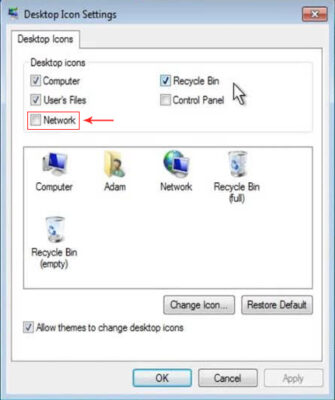
Trường Hợp Biểu Tượng Vẫn Không Hiển Thị Sau Khi Bật Lại
Nếu bạn đã bật biểu tượng nhưng vẫn không xuất hiện, hãy thử các bước sau:
Làm Mới (Refresh) Lại Desktop
- Nhấn chuột phải lên Desktop > Refresh hoặc nhấn F5.
- Đôi khi hệ thống chưa cập nhật giao diện ngay sau khi thay đổi.
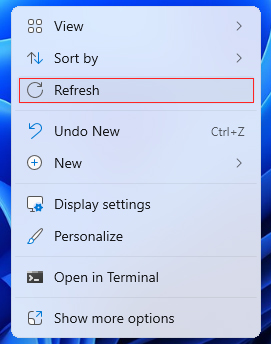
Kiểm Tra Group Policy (Windows Pro Trở Lên)
- Nhấn Windows + R, nhập:
gpedit.msc
- Truy cập theo đường dẫn:
User Configuration > Administrative Templates > Desktop
- Mở mục Hide and disable all items on the desktop > chọn Not Configured hoặc Disabled.
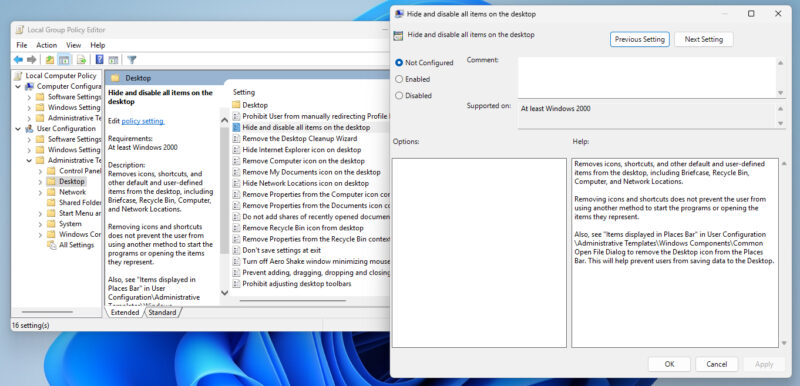
Kiểm Tra Registry
Nếu bạn có kinh nghiệm, có thể chỉnh trong Registry:
- Nhấn Windows + R, nhập:
regedit
- Tới khóa:
HKEY_CURRENT_USER\Software\Microsoft\Windows\CurrentVersion\Policies\Explorer
- Nếu có giá trị NoDesktop hoặc NoNetworkPlaceIcon, hãy xóa chúng đi.
- Khởi động lại máy để cập nhật thay đổi.
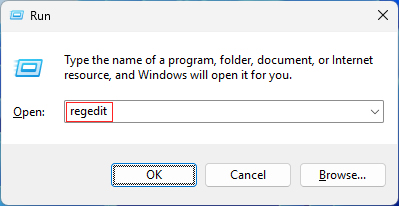
Mẹo Nhỏ: Sắp Xếp Lại Biểu Tượng Desktop Gọn Gàng
Sau khi khôi phục thành công, bạn có thể sắp xếp lại các biểu tượng để tránh rối mắt:
- Nhấn chuột phải lên Desktop > View > Auto arrange icons (Tự động sắp xếp).
- Có thể chọn Align icons to grid (Căn chỉnh biểu tượng theo lưới) để giao diện gọn gàng hơn.
Khi Nào Nên Nhờ Kỹ Thuật Viên Hỗ Trợ
Nếu bạn đã thử tất cả các cách mà biểu tượng Network vẫn không xuất hiện, có thể hệ thống đang gặp lỗi sâu hơn trong Profile người dùng, Registry hoặc chính sách hệ thống.
Khi đó, bạn nên liên hệ trung tâm sửa máy tính chuyên nghiệp để được hỗ trợ kiểm tra và khắc phục.
Lỗi mất biểu tượng Network trên Desktop Windows không quá nghiêm trọng và hoàn toàn có thể tự khắc phục trong vài phút bằng cách bật lại trong phần Desktop Icon Settings.
Tuy nhiên, nếu lỗi này xảy ra thường xuyên, bạn nên kiểm tra lại các thiết lập hệ thống, phần mềm tối ưu hóa hoặc virus để đảm bảo máy tính hoạt động ổn định.
